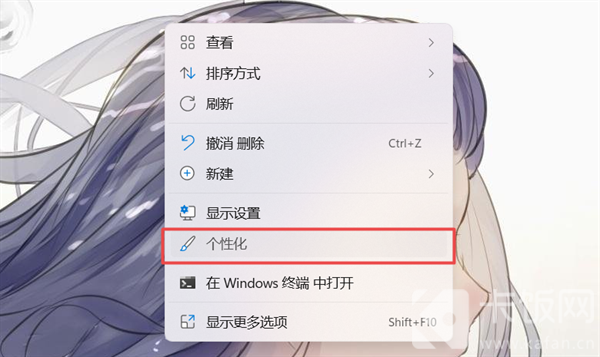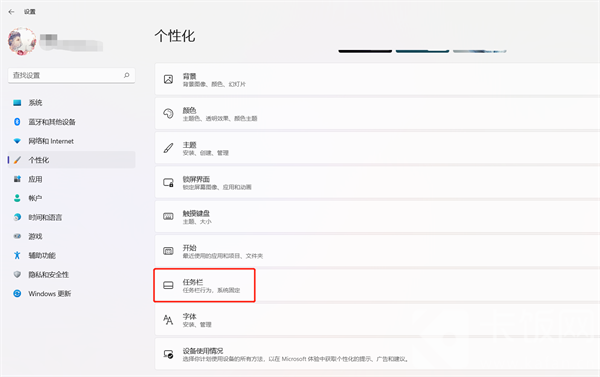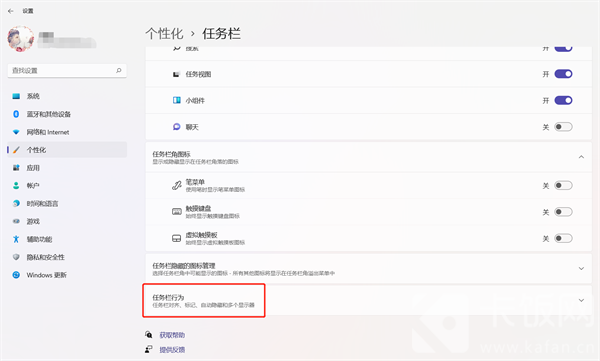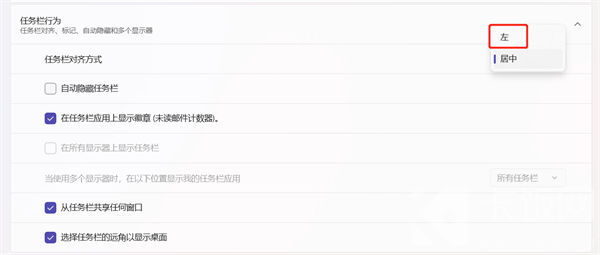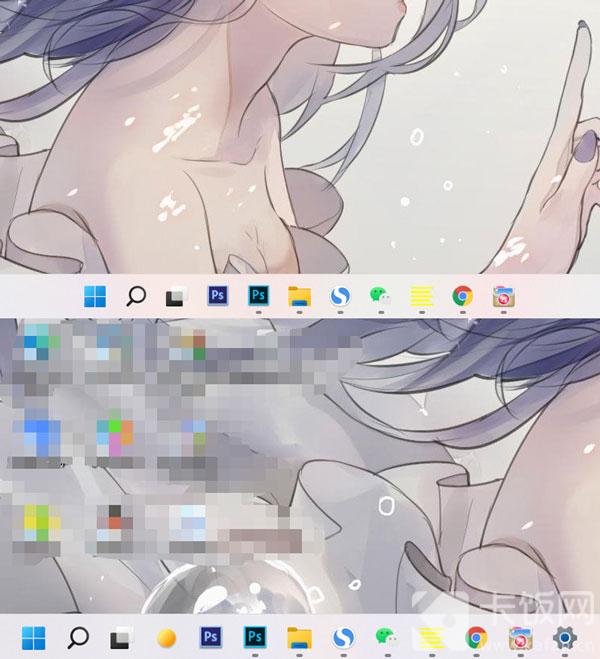win11开始菜单怎么设置成左下角 win11开始按钮左边
来源: 最后更新:23-03-28 12:31:17
导读:当我们将Windows电脑首次升级为Windows 11之后,很多小伙伴都不习惯开始菜单在任务栏居中显示,那我们怎么将开始菜单改回到任务栏的左侧,也就是电脑左下
-
当我们将Windows电脑首次升级为Windows 11之后,很多小伙伴都不习惯开始菜单在任务栏居中显示,那我们怎么将开始菜单改回到任务栏的左侧,也就是电脑左下角呢,下面就和小编一起来看看吧!
1、在Windows 11系统的桌面空白处,用鼠标右键打开右键菜单,选择【个性化】设置;
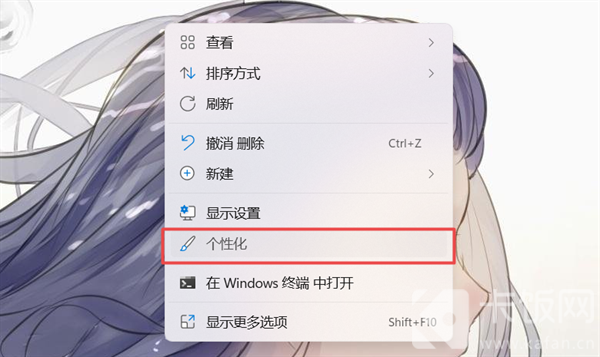

2、进入个性化设置后,在右侧设置菜单中选择【任务栏】;
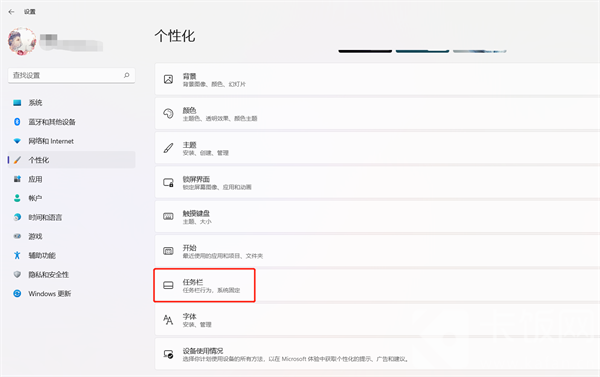

3、然后进入任务栏设置后,在下方找到【任务栏行为】设置,点击展开;
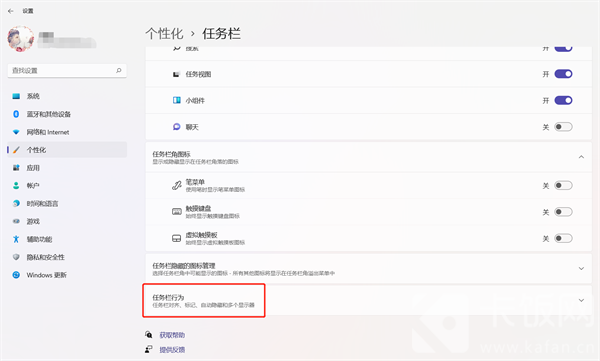

4、展开任务栏行为设置后,点击“任务栏对齐方式”右侧的下拉菜单,将对齐方式更改为【左】;
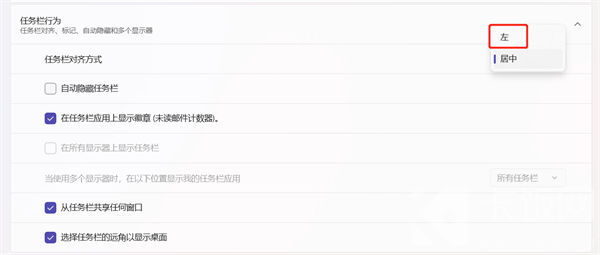
5、最后即可将任务栏的菜单、搜索、多窗口、应用图标全部移至左下角显示。
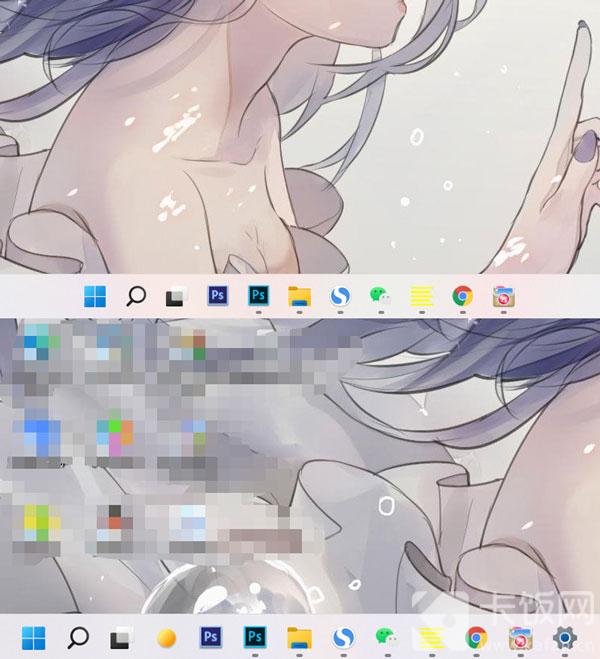
以上就是win11开始菜单怎么设置成左下角的全部内容了,希望以上内容对您有所帮助!
免责声明:本文系转载,版权归原作者所有;旨在传递信息,其原创性以及文中陈述文字和内容未经本站证实。
帮同学化妆最高日入近千 帮朋友化妆帮同学化妆最高日入近千?浙江大二女生冲上热搜,彩妆,妆容,模特,王
2023吉林省紧缺急需职业工种目录政策解读 2024张杰上海演唱会启东直通车专线时间+票价 马龙谢幕,孙颖莎显示统治力,林诗栋紧追王楚钦,国乒新奥运周期竞争已启动 全世界都被吓了一跳(全世界都被吓了一跳是什么歌)热门标签
热门文章
-
和数字搭配的女孩名字 带数字的女孩名字 24-10-07
-
灯笼花一年开几次花(灯笼花一年四季开花吗) 24-10-07
-
冬桃苗品种(冬桃苗什么品种好) 24-10-07
-
长绒棉滑滑的冬天会不会冷(长绒棉滑滑的冬天会不会冷掉) 24-10-07
-
竹子冬天叶子全干了怎么办 竹子冬天叶子全干了怎么办呢 24-10-07
-
春天移栽牡丹能开花吗 春天移栽牡丹能开花吗图片 24-10-07
-
表示心酸的一句话(表示心酸的一句话怎么写) 24-10-07
-
轮胎气门嘴用什么胶(轮胎气门嘴用什么胶粘好) 24-10-07
-
windows安装redis缓存使用图文教程(windows安装redis5.0) 24-10-07
-
价格管制关税曲线是什么 价格管制关税曲线是什么样的 24-10-06